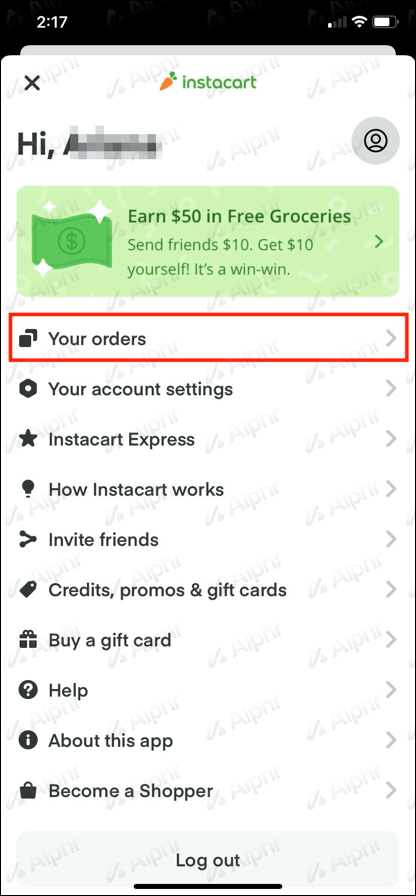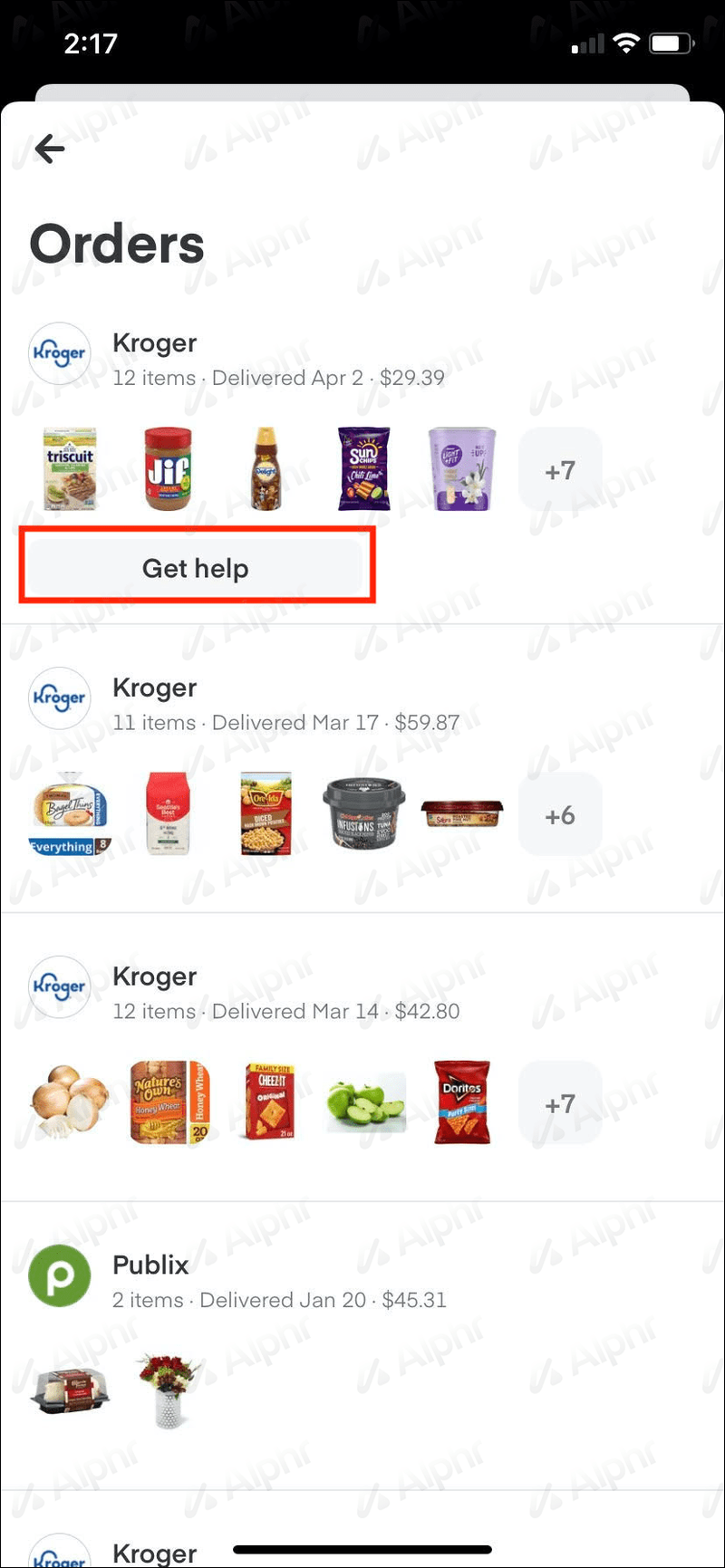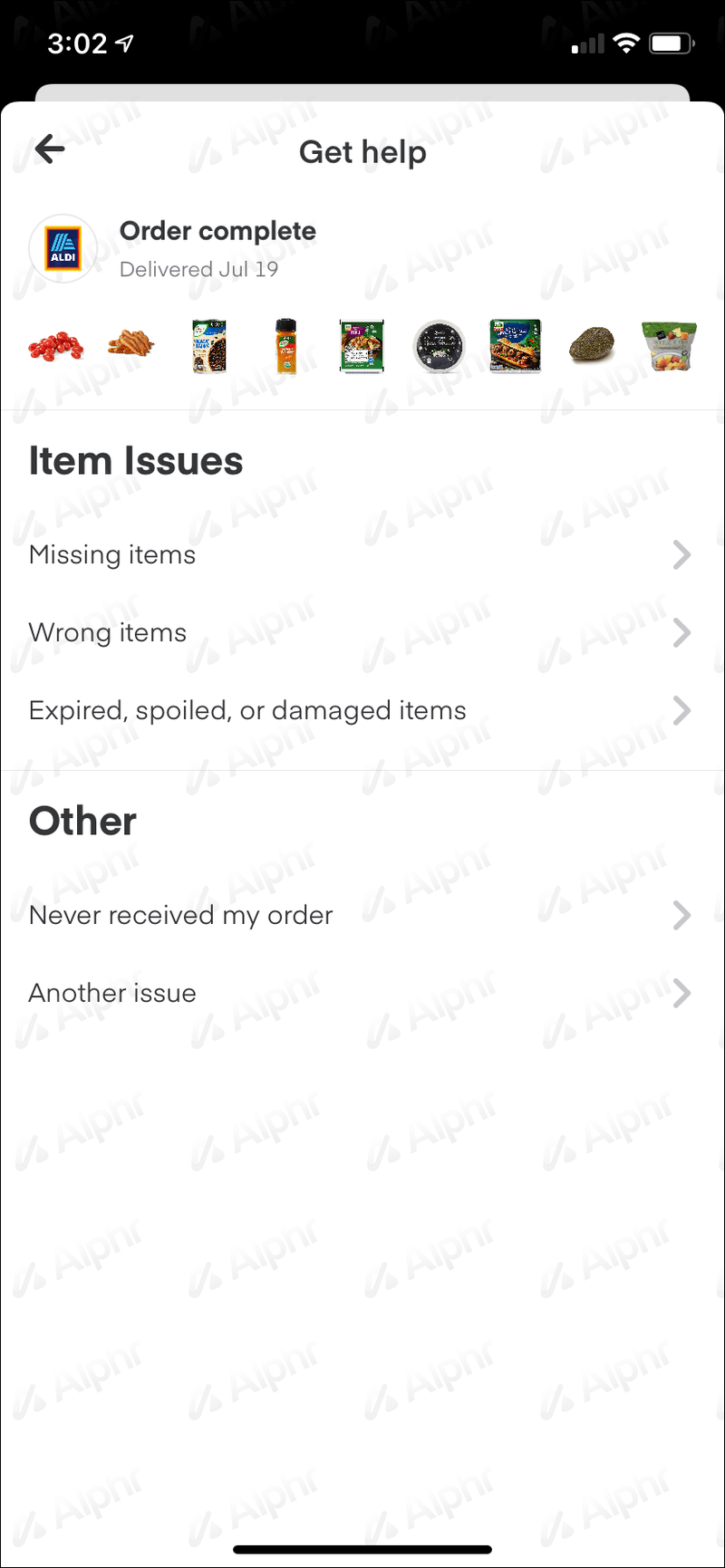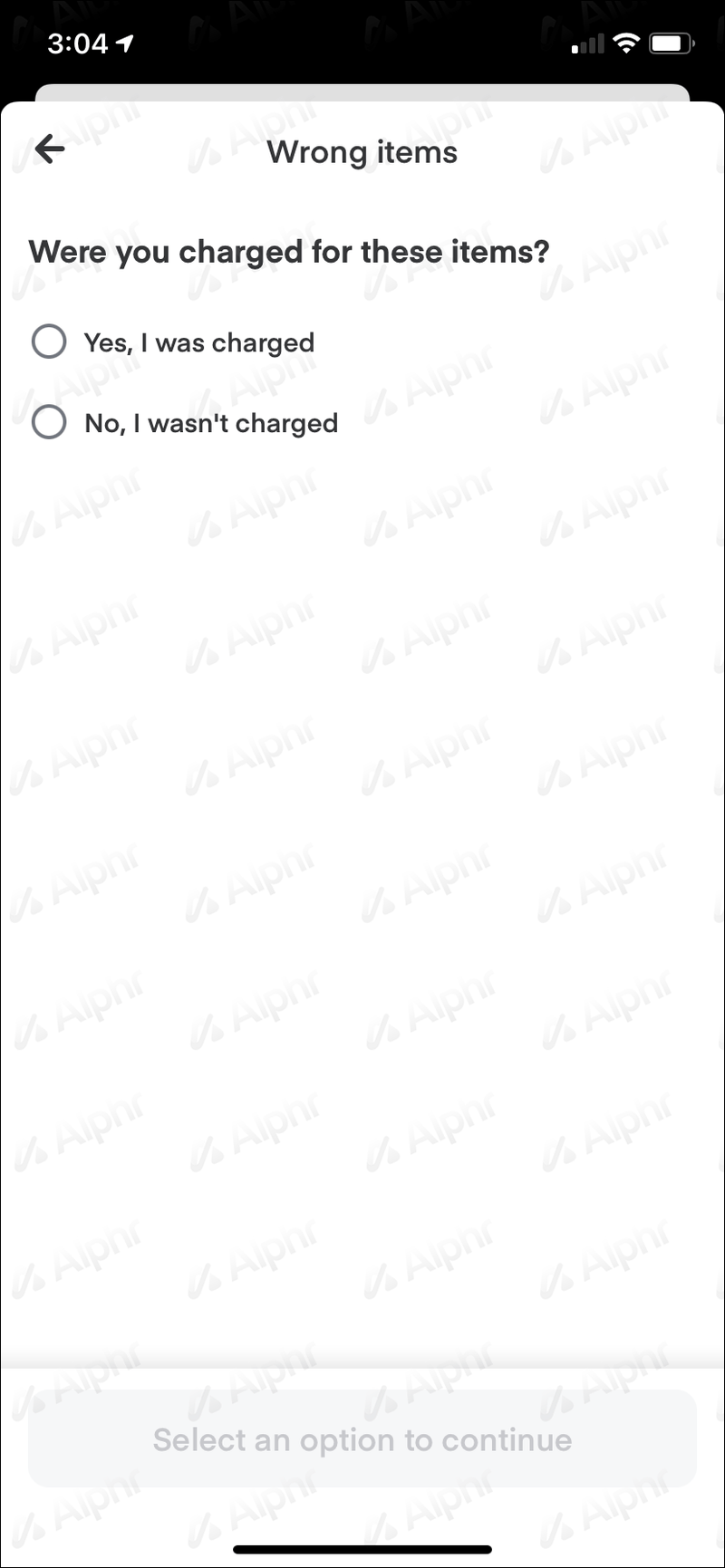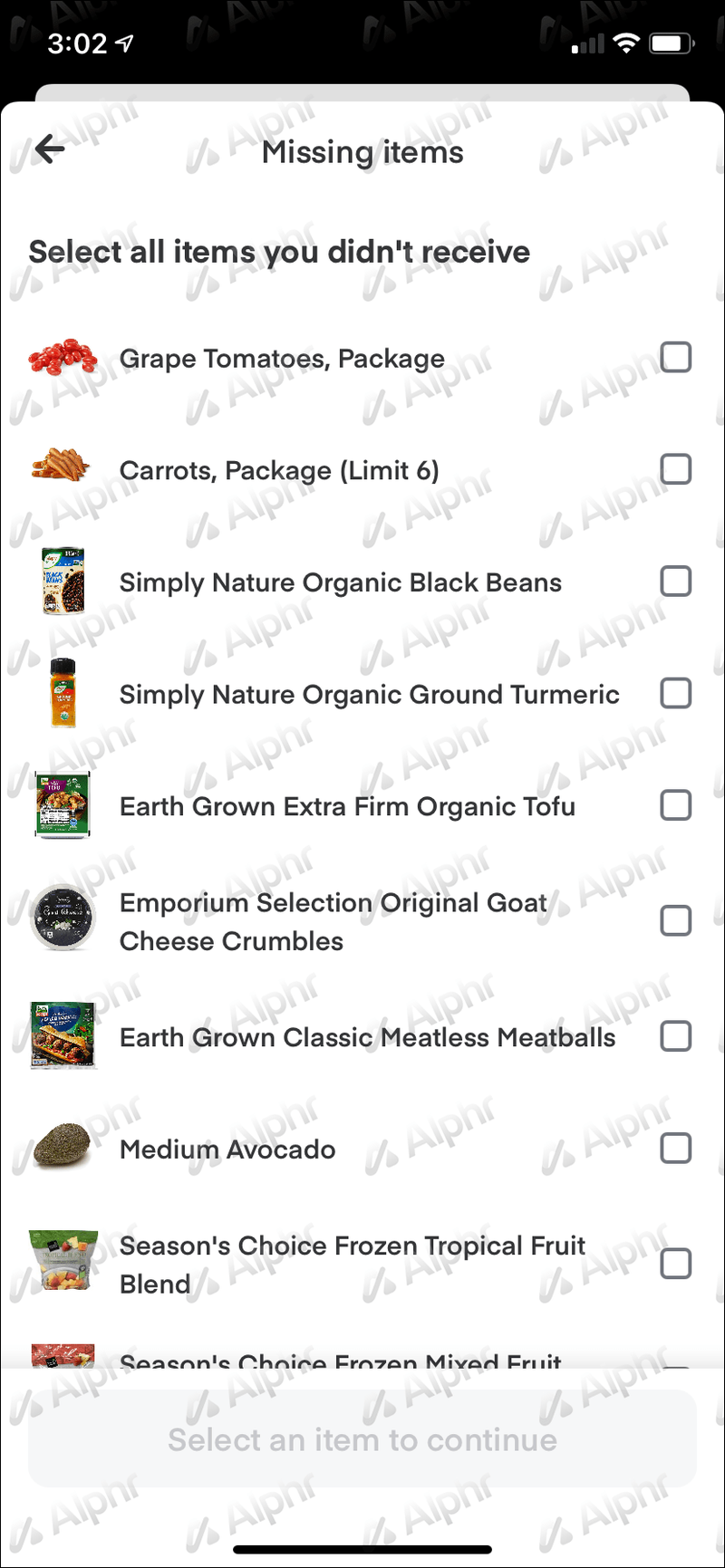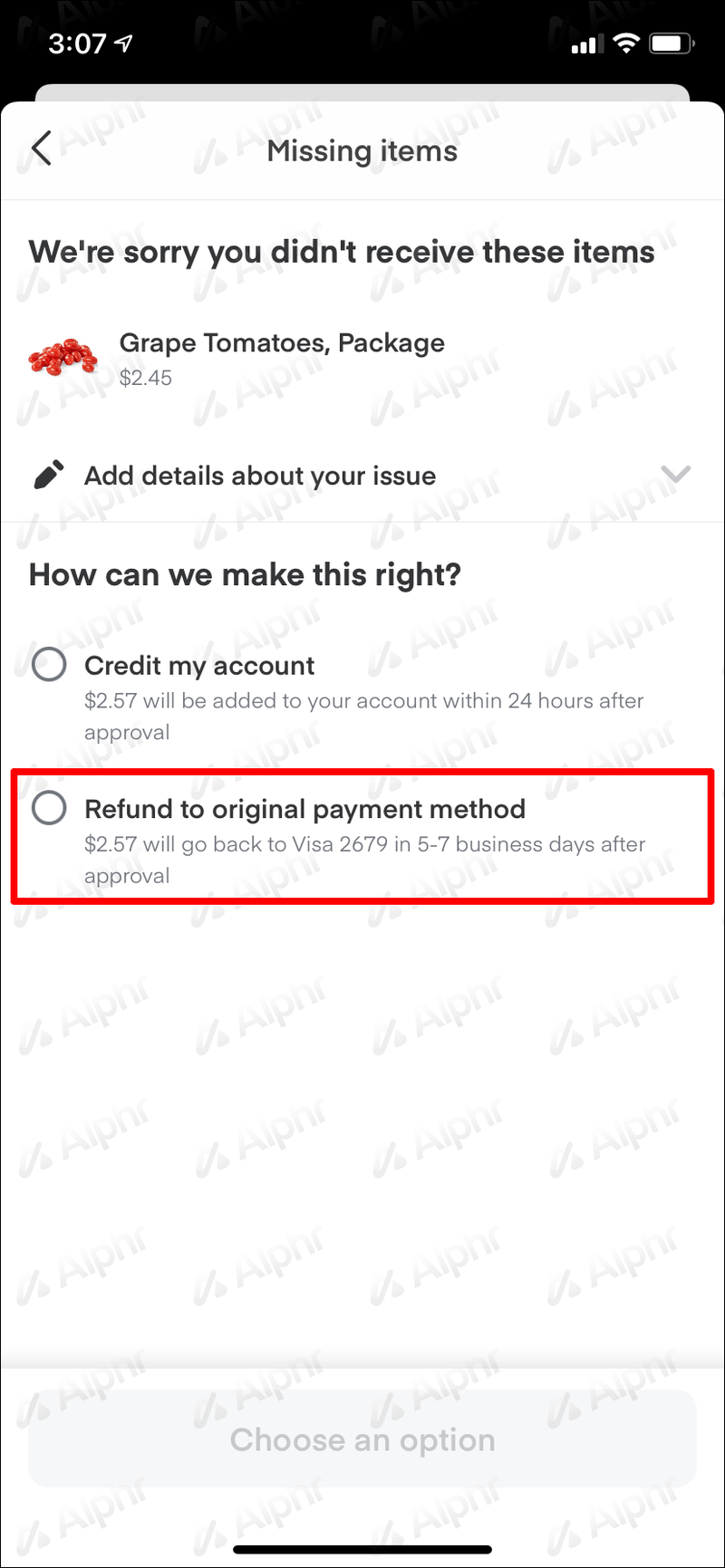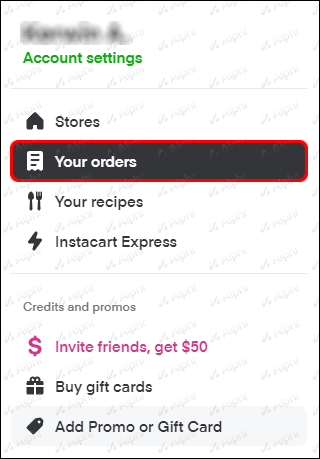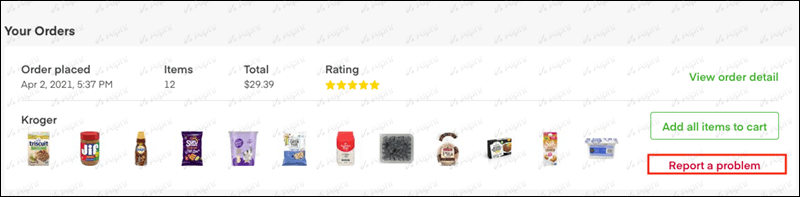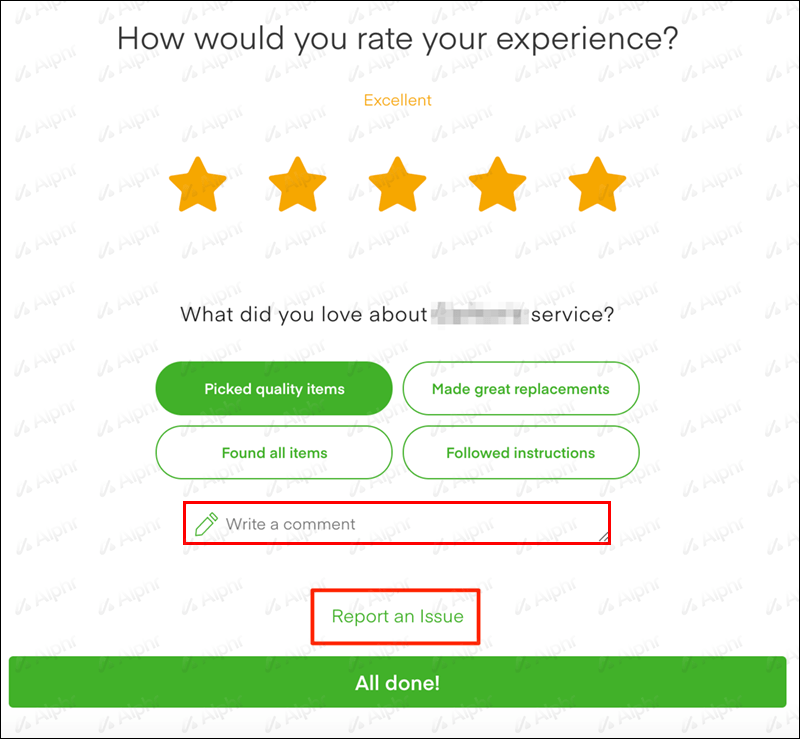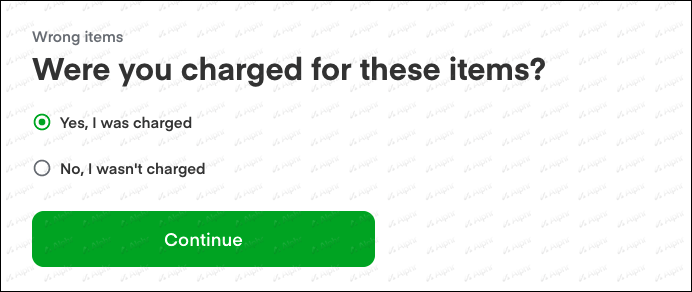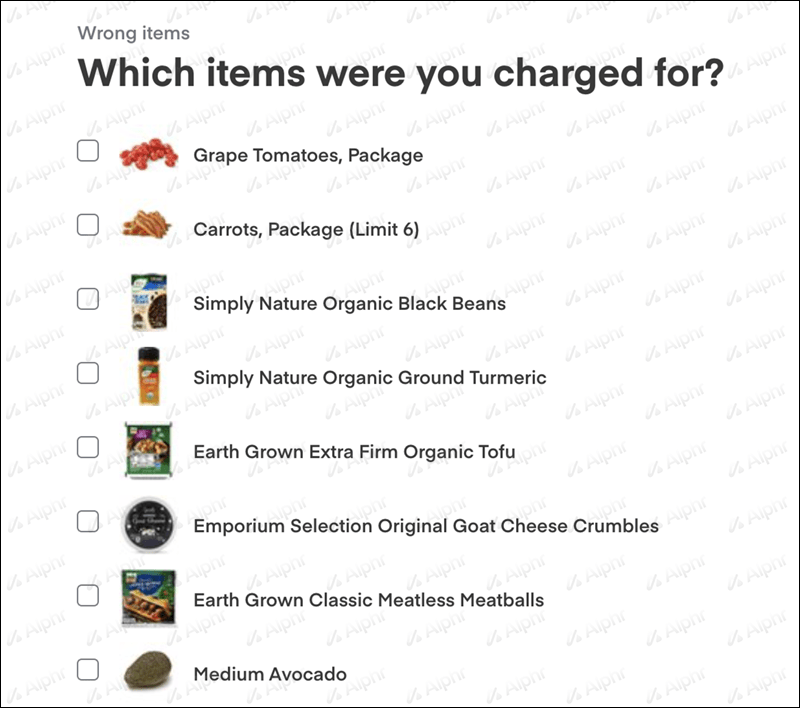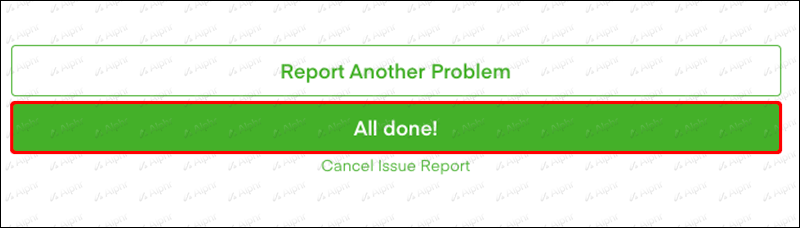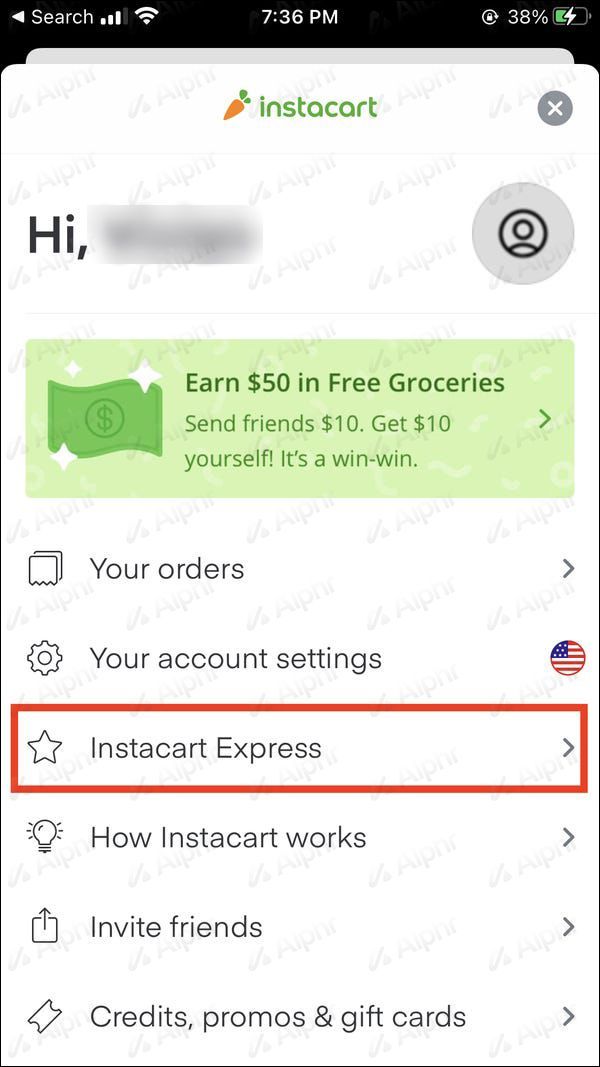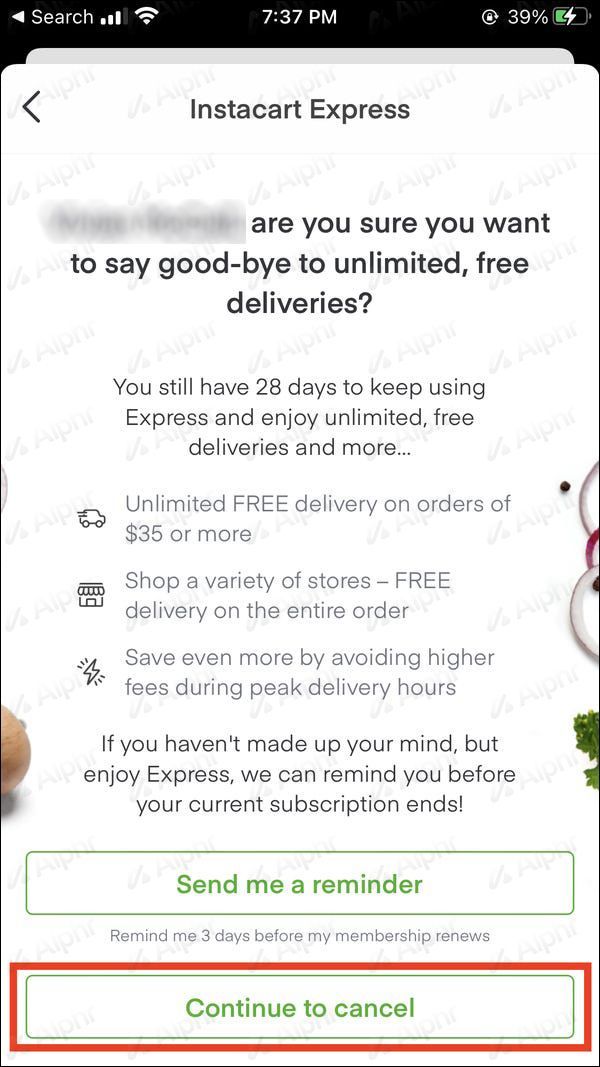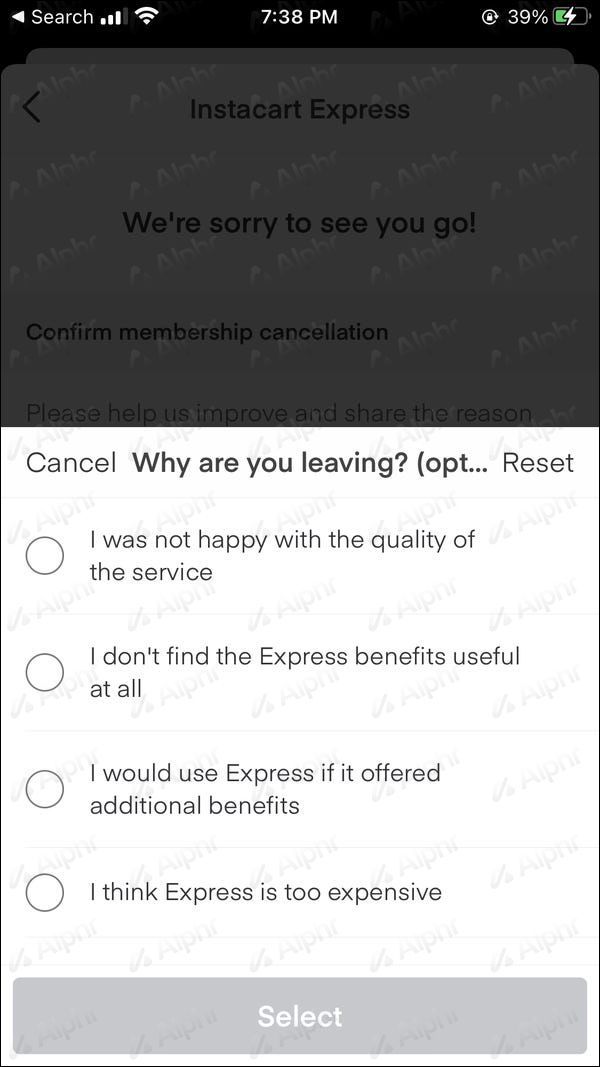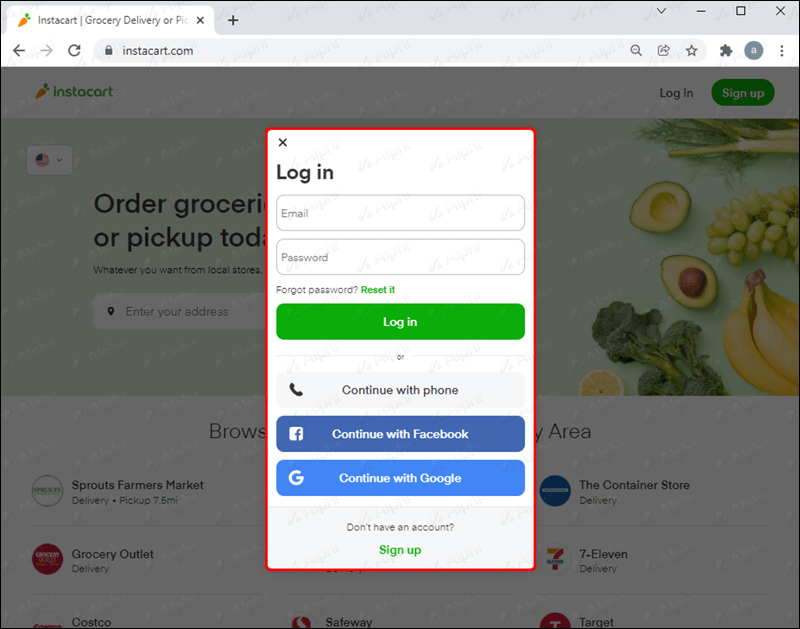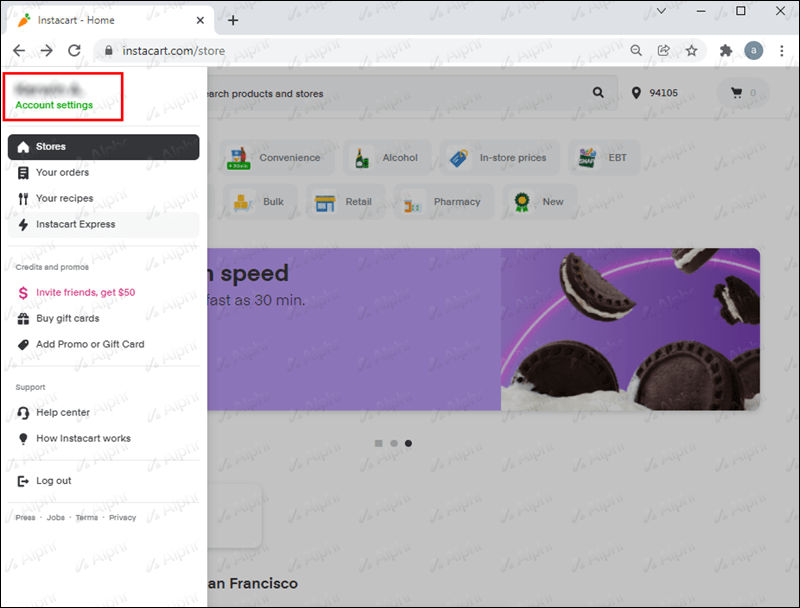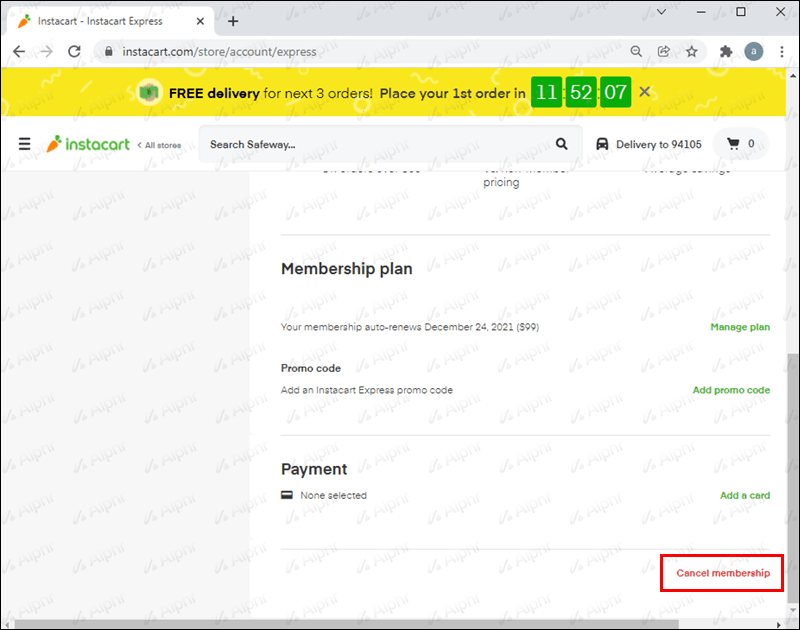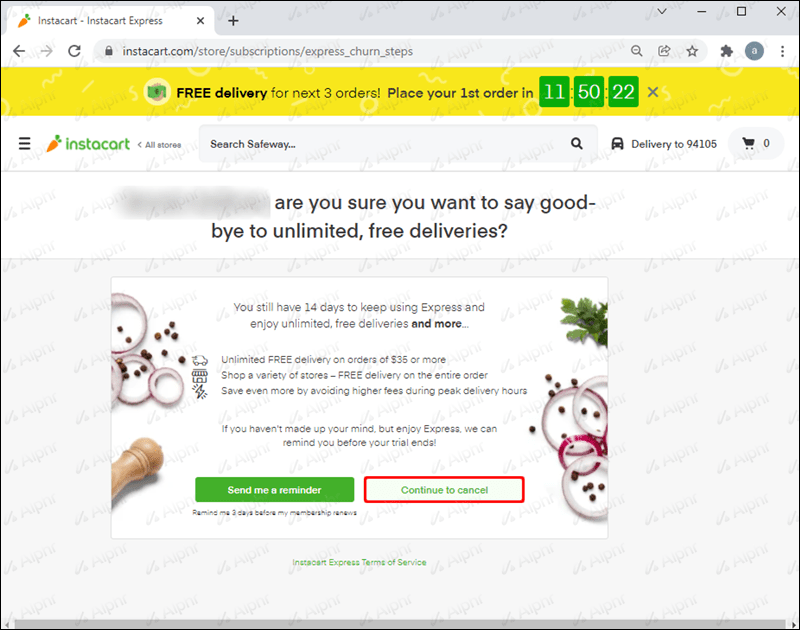இன்ஸ்டாகார்ட் வழங்கும் நேரத்தைச் சேமிக்கும் வசதி, உணவு விநியோகச் சேவைகளில் மிகவும் வெற்றிகரமான ஒன்றாக அமைகிறது. இருப்பினும், ஒவ்வொரு வணிகமும் சரியானதாக இல்லை, மேலும் ஆர்டரில் சிக்கல்கள் இருக்கும் நேரங்கள் இருக்கலாம்.

திருப்திகரமான டெலிவரியை விட குறைவான தொகையை செலுத்திய இன்ஸ்டாகார்ட் வாடிக்கையாளரா? அப்படியானால், பணத்தைத் திரும்பப் பெறுவது எப்படி என்று நீங்கள் யோசித்துக்கொண்டிருக்கலாம்.
உங்கள் ஆர்டரில் ஏதேனும் சிக்கல்கள் இருந்தால், Instacart க்கு பணத்தைத் திரும்பப்பெறும் கொள்கை உள்ளது. இந்தக் கட்டுரையில் நீங்கள் திருப்பிச் செலுத்த வேண்டிய படிகளைக் காண்பிக்கும்.
ஆர்டருக்கான பணத்தைத் திரும்பப் பெறுவது எப்படி
உங்கள் பணத்தைத் திரும்பப் பெறுவதற்கு ஏதேனும் நியாயமான காரணங்கள் இருக்கலாம். அதிர்ஷ்டவசமாக, உங்கள் ஆர்டரில் நீங்கள் மகிழ்ச்சியடையவில்லை என்றால், உங்கள் நிதியை உடனடியாக உங்களிடம் திரும்பப் பெற Instacart தயாராக உள்ளது. நீங்கள் கோரிக்கை விடுத்தவுடன், உங்கள் பணத்தைத் திரும்பப்பெறுவதற்கான செயல்முறை உடனடியாகத் தொடங்கும், ஆனால் இது போன்ற சில நிபந்தனைகளுக்கு உட்பட்டது:
- உங்கள் ஆர்டரில் பயன்படுத்த முடியாத கெட்டுப்போன அல்லது சேதமடைந்த பொருட்கள் உள்ளன.
- உங்கள் இறுதி ரசீதில் நீங்கள் வசூலித்த பொருட்கள் விடுபட்டுள்ளன.
- நீங்கள் கோராத மோசமான மாற்றீடுகளை வாங்குபவர் செய்தார்.
- உங்கள் ஆர்டர் எதிர்பார்த்ததை விட தாமதமாகவோ அல்லது மிகவும் முன்னதாகவோ வந்தது.
ஒரு தேவை என்னவென்றால், உங்கள் டெலிவரி அல்லது பிக் அப் செய்யப்பட்ட ஏழு நாட்களுக்குள் உங்கள் பணத்தைத் திரும்பப்பெறுவதற்கான கோரிக்கையை நீங்கள் செய்ய வேண்டும். இந்த நிபந்தனைகளுக்குள் நீங்கள் வந்தால், அவ்வாறு செய்ய Instacart ஆப் அல்லது Instacart இணையதளத்தைப் பயன்படுத்தலாம். பயன்பாட்டைக் காணலாம் ஆப் ஸ்டோர் (iOS) அல்லது கூகிள் விளையாட்டு (ஆண்ட்ராய்டு).
Instacart பயன்பாட்டின் மூலம் பணத்தைத் திரும்பப்பெற விண்ணப்பிக்க இந்தப் படிகளைப் பின்பற்றவும்:
- நீங்கள் ஏற்கனவே அவ்வாறு செய்யவில்லை என்றால் பயன்பாட்டைப் பதிவிறக்கி அதைத் தொடங்கவும்.
- திரையின் மேல் இடதுபுறத்தில் உங்கள் ஆர்டர்களைத் தட்டவும்.
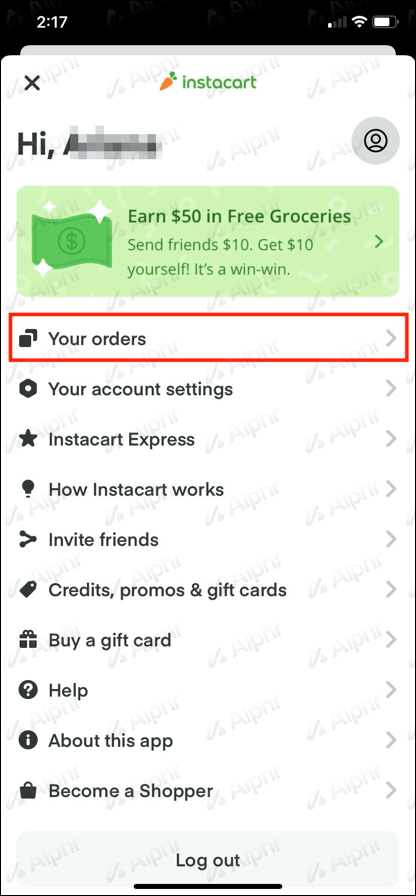
- நீங்கள் திரும்பப் பெற விரும்பும் ஆர்டருக்கான உதவியைப் பெறு என்பதைத் தேர்ந்தெடுக்கவும்.
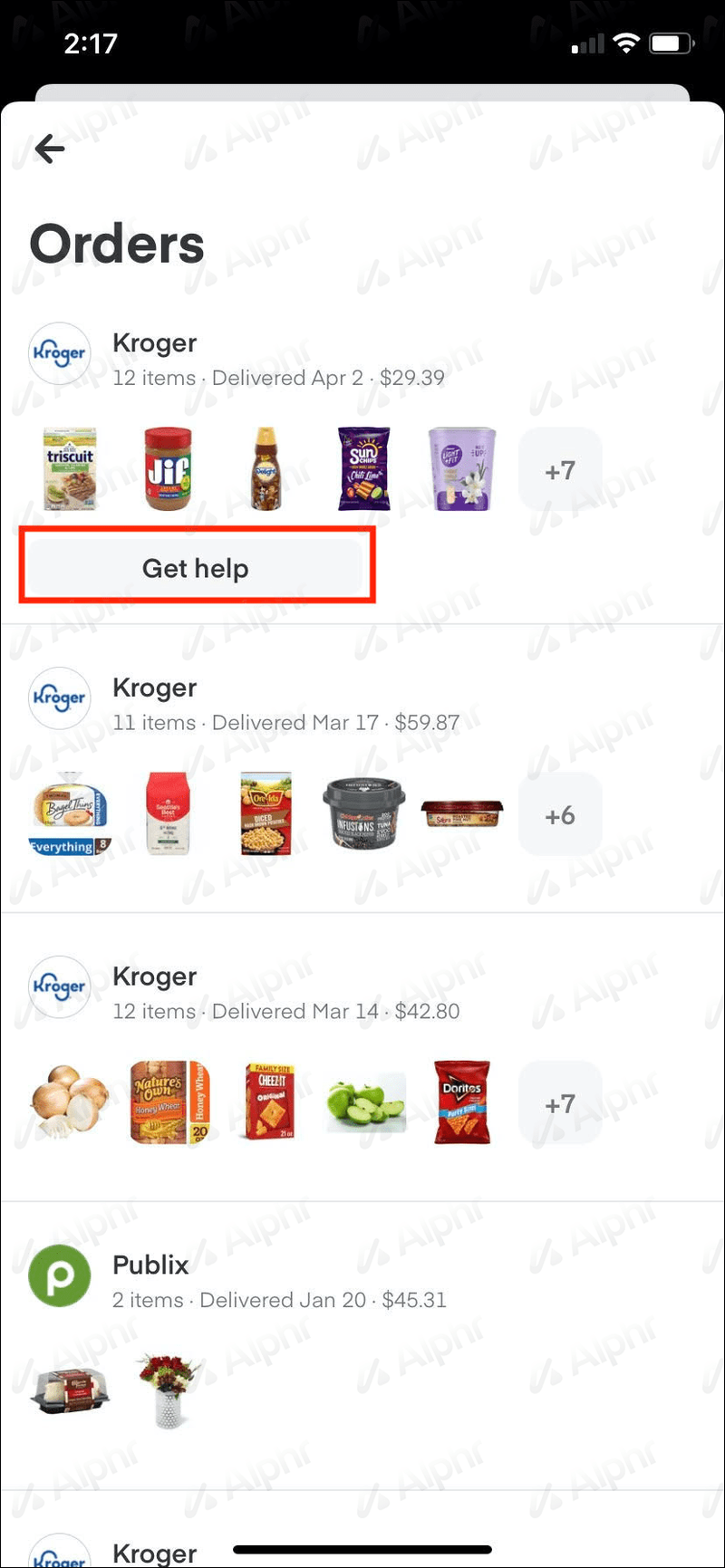
- உங்கள் ஆர்டரில் உள்ள சிக்கலை(களை) தேர்ந்தெடுக்கவும்.
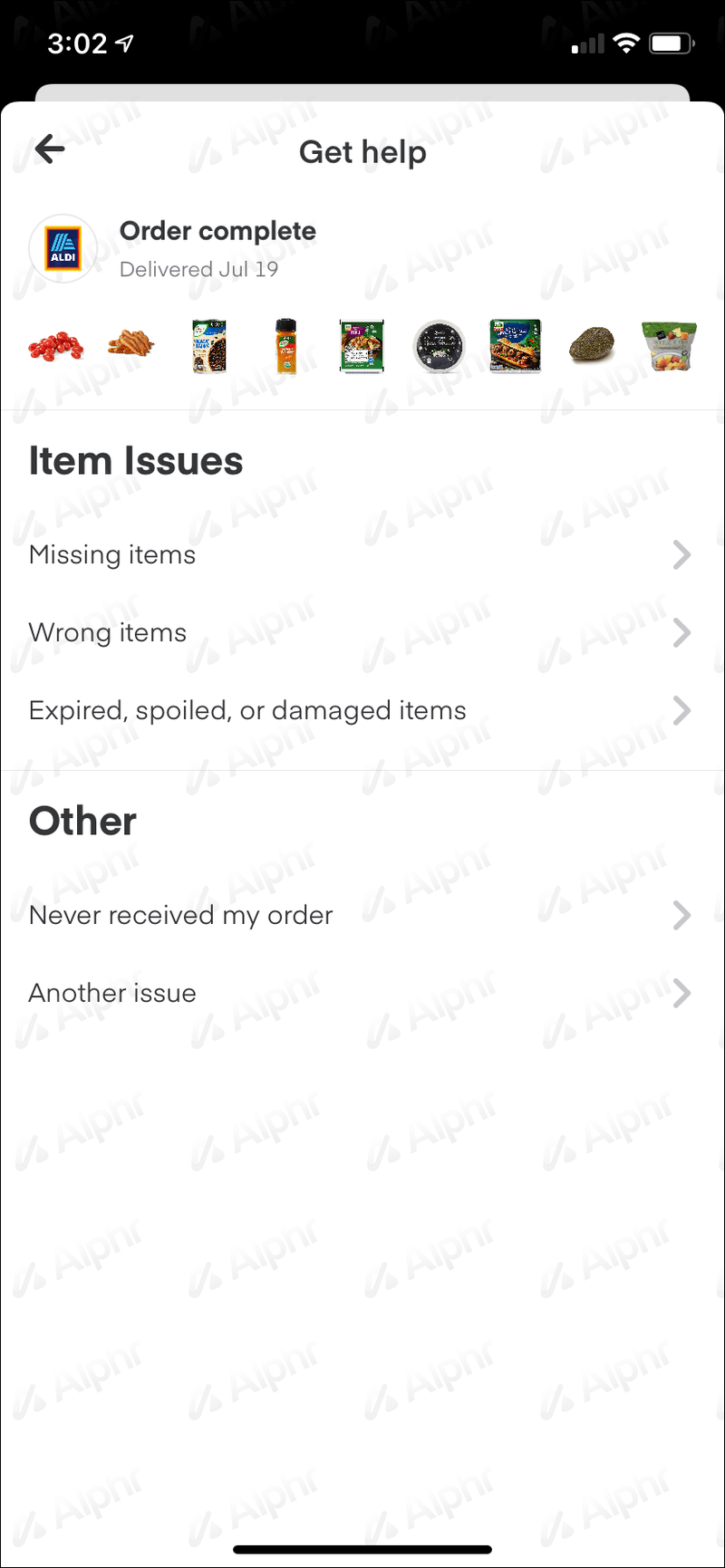
- சிக்கலுடன் கூடிய உருப்படி(களுக்கு) கட்டணம் விதிக்கப்பட்டுள்ளதா எனச் சரிபார்க்கவும்.
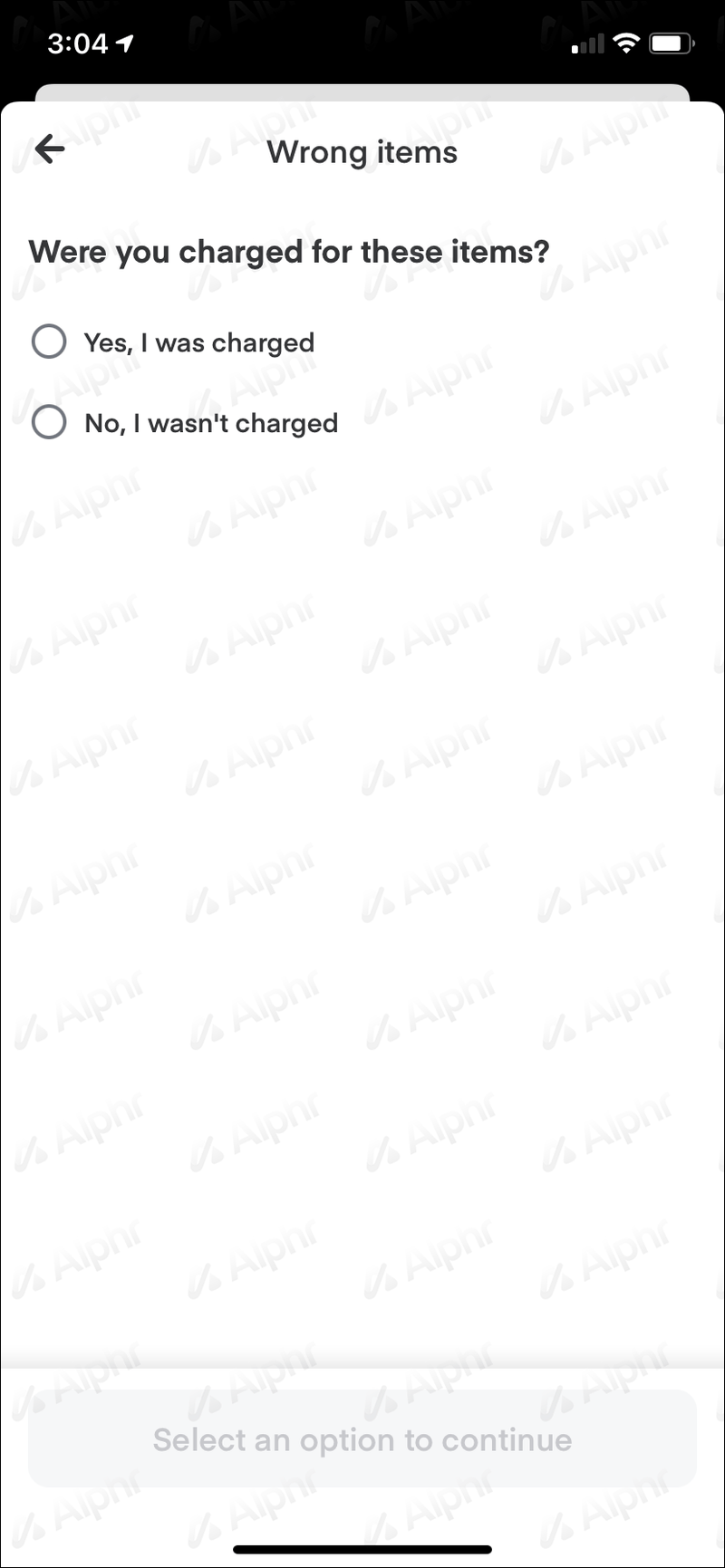
- பாதிக்கப்பட்ட பொருட்களைக் குறிப்பிடவும்.
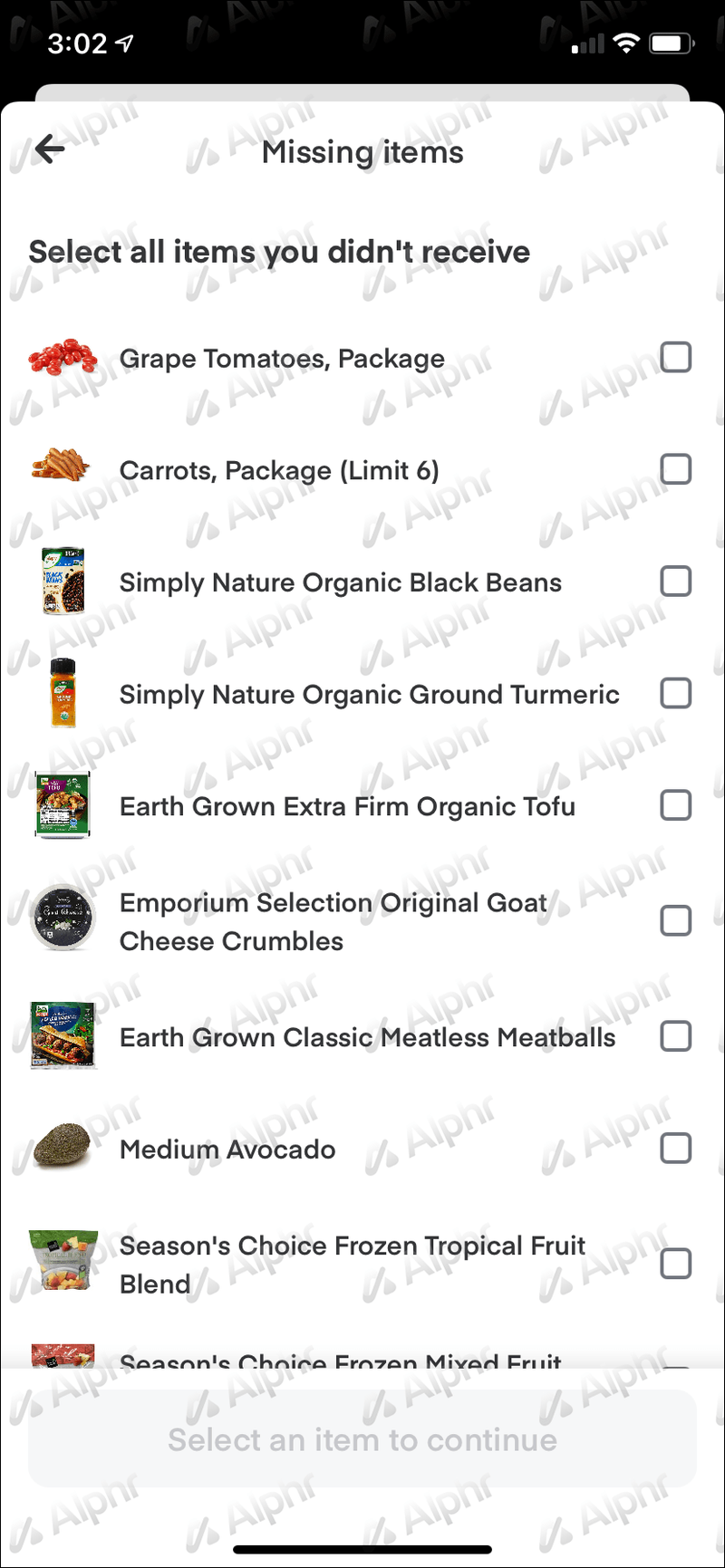
- பணத்தைத் திரும்பப்பெறு என்பதைத் தட்டவும்.
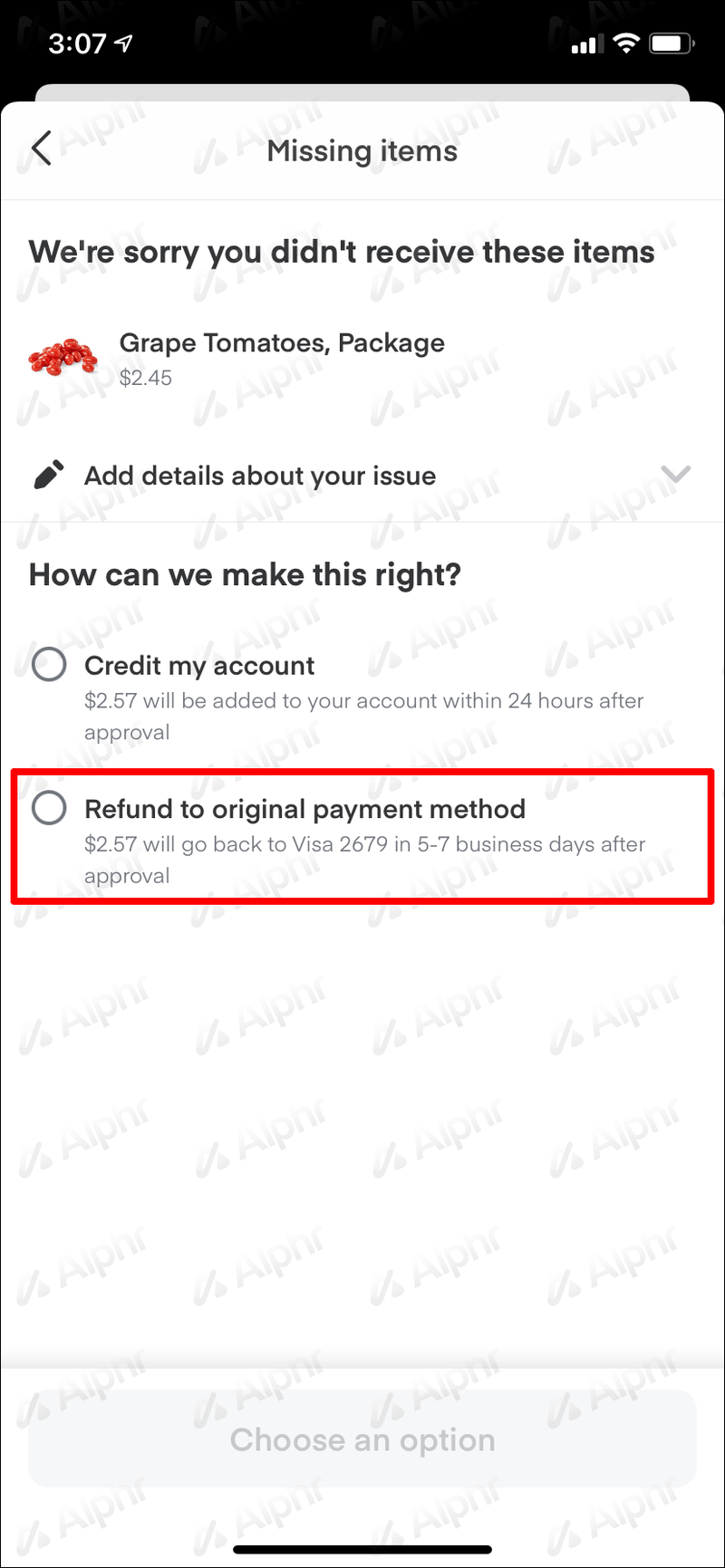
Instacart இலிருந்து உங்கள் ஆர்டருக்கான பணத்தைத் திரும்பக் கேட்க இணையதளம் :
- உங்கள் கணக்கில் உள்நுழையவும்.
- உங்கள் ஆர்டர்களுக்குச் செல்லவும் (மேலே இடதுபுறத்தில் 3 கிடைமட்ட கோடுகள்).
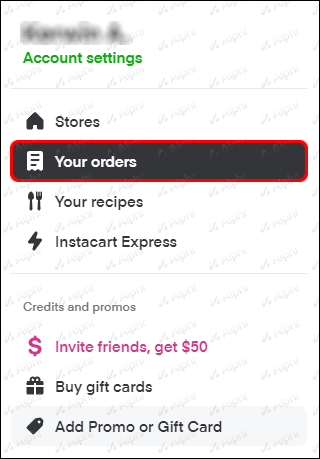
- பாதிக்கப்பட்ட ஆர்டரில் ஒரு சிக்கலைப் புகாரளி என்பதைக் கிளிக் செய்யவும்.
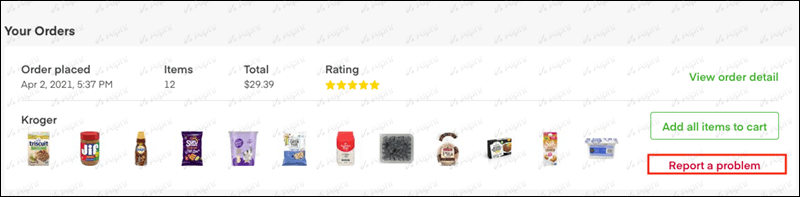
- உங்கள் உதவிக்குறிப்பு மற்றும் மதிப்பீட்டை சரிசெய்ய வேண்டுமா என்பதைத் தேர்வுசெய்யவும்.
- ஒரு சிக்கலைப் புகாரளி என்பதைத் தேர்ந்தெடுத்து, உங்கள் ஆர்டரில் உள்ள சிக்கலைக் குறிப்பிடவும்.
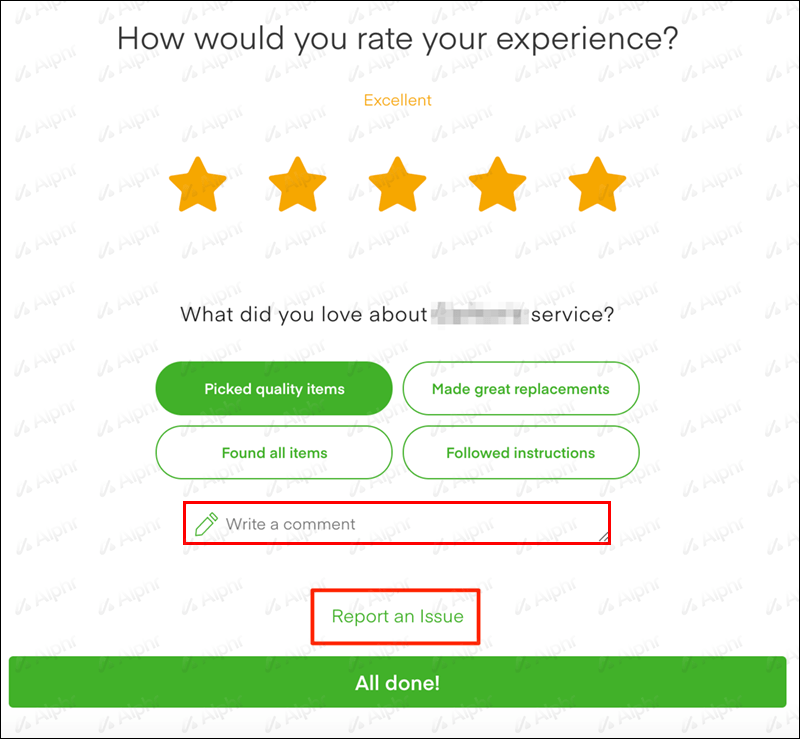
- நீங்கள் திரும்பப் பெற விரும்பும் பொருட்களுக்கு கட்டணம் விதிக்கப்பட்டுள்ளதா என்பதைக் குறிப்பிடவும்.
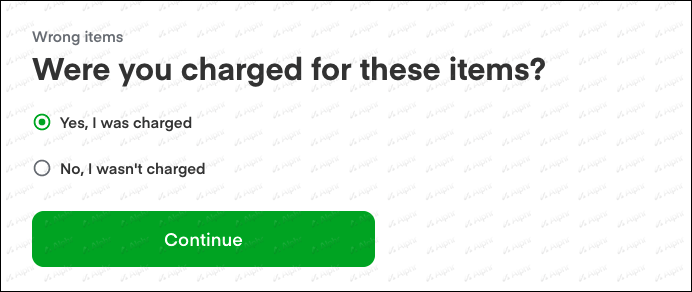
- பாதிக்கப்பட்ட பொருட்களைத் தேர்ந்தெடுக்கவும்.
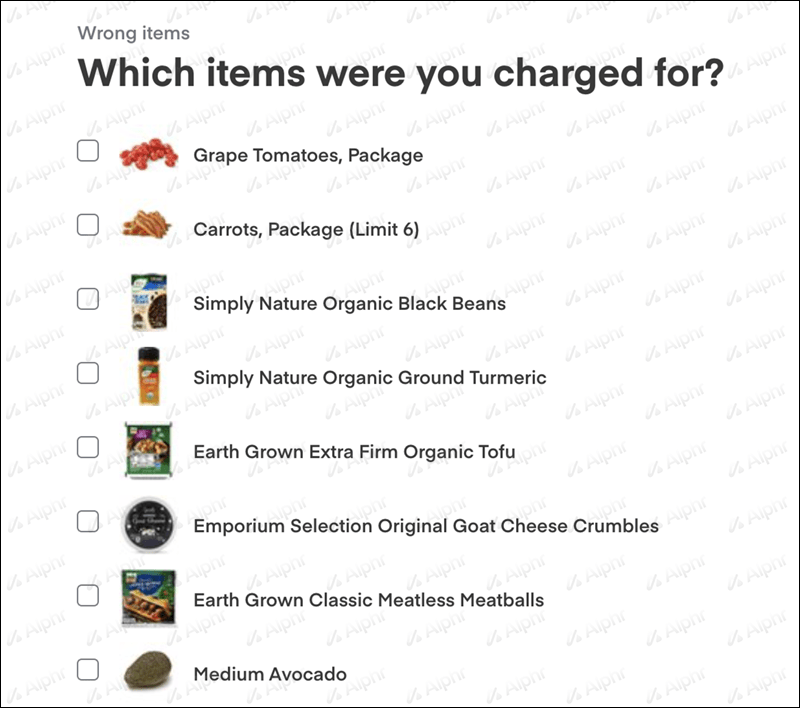
- பணத்தைத் திரும்பப்பெறு என்பதைக் கிளிக் செய்து, பின்னர் அனைத்தும் முடிந்தது.
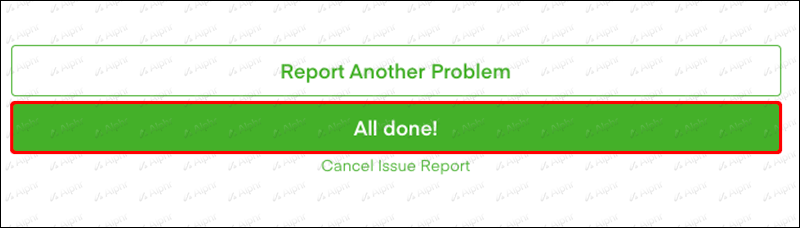
உங்கள் பணத்தைத் திரும்பப் பெறுவதற்கான விசாரணையை உறுதிப்படுத்தும் மின்னஞ்சலை Instacart அனுப்பும். Instacart உங்கள் கோரிக்கையை உடனடியாகச் செயல்படுத்தினாலும், பணத்தைத் திரும்பப்பெறுவது உங்கள் Instacart கணக்கில் வரவு வைக்கப்படாது. அதற்கு பதிலாக, நிதி உங்கள் வங்கி அல்லது கிரெடிட் கார்டுக்கு அனுப்பப்படும்.
உங்கள் நிதி நிறுவனம் உங்கள் கணக்கில் பணத்தை டெபாசிட் செய்ய 5-10 வணிக நாட்கள் ஆகலாம். 10 வணிக நாட்களுக்குப் பிறகு உங்கள் பணத்தைத் திரும்பப் பெறவில்லை என்றால், தொடர்பு கொள்ளவும் இன்ஸ்டாகார்ட் வாடிக்கையாளர் சேவை .
ஆர்டருக்கான அதே நாளில் பணத்தைத் திரும்பப் பெறுதல்
சிக்கலைப் பொறுத்து, அதே நாளில் பணத்தைத் திரும்பப் பெற நீங்கள் தகுதி பெறலாம். உங்கள் ஆர்டரை டெலிவரி செய்த 24 மணி நேரத்திற்குள் பணத்தைத் திரும்பப் பெற வேண்டும்.
Instacart ஒவ்வொரு பரிவர்த்தனைக்கும் டிஜிட்டல் ரசீதை உருவாக்குகிறது, மேலும் இந்த ரசீதில் இருந்து ஒரே நாளில் பணத்தைத் திரும்பப் பெற்றுள்ளீர்களா என்பதை விரைவாகச் சரிபார்க்கலாம். இந்த பரிவர்த்தனையை உங்கள் மொபைல் ஆப்ஸ் அல்லது இணையதளத்தில் பார்க்கலாம்.
பயன்பாட்டிலிருந்து டிஜிட்டல் ரசீதைத் திறக்க:
- ஆர்டர்களைத் தேர்ந்தெடுக்கவும் (வலது கீழ் மூலையில்).
- ஆர்டர்களின் பட்டியலிலிருந்து நீங்கள் பார்க்க விரும்பும் ஆர்டரைத் தட்டவும்.
- ரசீதை தேர்வு செய்யவும்.
இணையதளத்திலிருந்து டிஜிட்டல் ரசீதைத் திறக்க:
- உங்கள் ஆர்டர்களுக்குச் செல்லவும் (மேல் இடது மூலையில்).
- நீங்கள் பார்க்க விரும்பும் பதிவில், ஆர்டர் விவரங்களைக் காண்க என்பதைத் தேர்ந்தெடுக்கவும்.
- பக்கத்தின் மேலே உள்ள ரசீதைக் காண்க என்பதைத் தட்டவும்.
ஆர்டருக்கான உங்கள் கட்டணத்தை ரசீதின் கீழே காண்பிக்கும். நீங்கள் பணத்தைத் திரும்பப் பெற்றிருந்தால், மொத்த பில்லில் இருந்து கழிப்புடன் அதை கீழே காணலாம்.
மேக்கில் cpgz கோப்புகளை எவ்வாறு திறப்பது
பட்டியலிடப்பட்ட கட்டண முறையைச் சரிபார்ப்பதன் மூலம் பணத்தைத் திரும்பப்பெறுவதை உறுதிசெய்யலாம். உங்கள் பணத்தைத் திரும்பப் பெறுவதைப் பிரதிபலிக்கும் வகையில், முந்தைய கட்டணத்தை புதிய Instacart மொத்தமாக மாற்றுவதைப் பாருங்கள்.
குறிப்பிட்ட சூழ்நிலைகளில் ஆப்ஸ் அல்லது இணையதளத்தைப் பயன்படுத்துவதற்குப் பதிலாக, நீங்கள் நேரடியாக Instacart வாடிக்கையாளர் சேவையைத் தொடர்புகொள்ள வேண்டியிருக்கலாம். இதில் அடங்கும்:
- நீங்கள் வேறொருவரின் ஆர்டரைப் பெற்றிருந்தால்.
- உங்கள் பணத்தைத் திரும்பப் பெறவில்லை (மேலும் 10 வணிக நாட்கள் கடந்துவிட்டன).
- டெலிவரி டிரைவரில் சிக்கல் ஏற்பட்டது.
- உங்கள் Instacart கணக்கை முழுமையாக நீக்க வேண்டும்.
நிறுவனத்தை நேரடியாக தொடர்பு கொள்ள, அவர்களின் வாடிக்கையாளர் சேவை எண்ணை அழைக்கவும். அல்லது ஏதேனும் உதவி மையக் கட்டுரையின் கீழே உள்ள உதவியைப் பெறு என்பதைத் தேர்ந்தெடுத்து நேரலை அரட்டை செய்யலாம்.
இன்ஸ்டாகார்ட் சந்தாவை எப்படி ரத்து செய்வது மற்றும் மீதமுள்ள நேரத்திற்கு பணத்தைத் திரும்பப் பெறுவது எப்படி
ஒருவேளை நீங்கள் இன்ஸ்டாகார்ட் எக்ஸ்பிரஸ் மெம்பர்ஷிப்பை முயற்சித்திருக்கலாம், அது உங்களுக்கானது அல்ல என்று முடிவு செய்திருக்கலாம். சில எளிய படிகளில் உங்கள் இன்ஸ்டாகார்ட் சந்தாவை ரத்து செய்யலாம். மீதமுள்ள நேரத்திற்கு பணத்தைத் திரும்பப் பெறுவதற்கான நிபந்தனைகள் கீழே உள்ள ரத்துசெய்தல் வழிமுறைகளைப் பின்பற்றும்.
இன்ஸ்டாகார்ட் எக்ஸ்பிரஸ்ஸை ரத்துசெய்தவுடன், உங்கள் மெம்பர்ஷிப் உடனடியாக முடிவடையும். Instacart பயன்பாட்டிலிருந்து சந்தாவை ரத்து செய்வது இப்படித்தான்:
முரண்பாட்டில் உரையை மாற்றுவது எப்படி
- உங்கள் கணக்கில் உள்நுழைக.
- திரையின் மேல் இடதுபுறத்தில் உள்ள மெனுவிலிருந்து எக்ஸ்பிரஸ் மெம்பர்ஷிப்பைத் தேர்ந்தெடுக்கவும்.
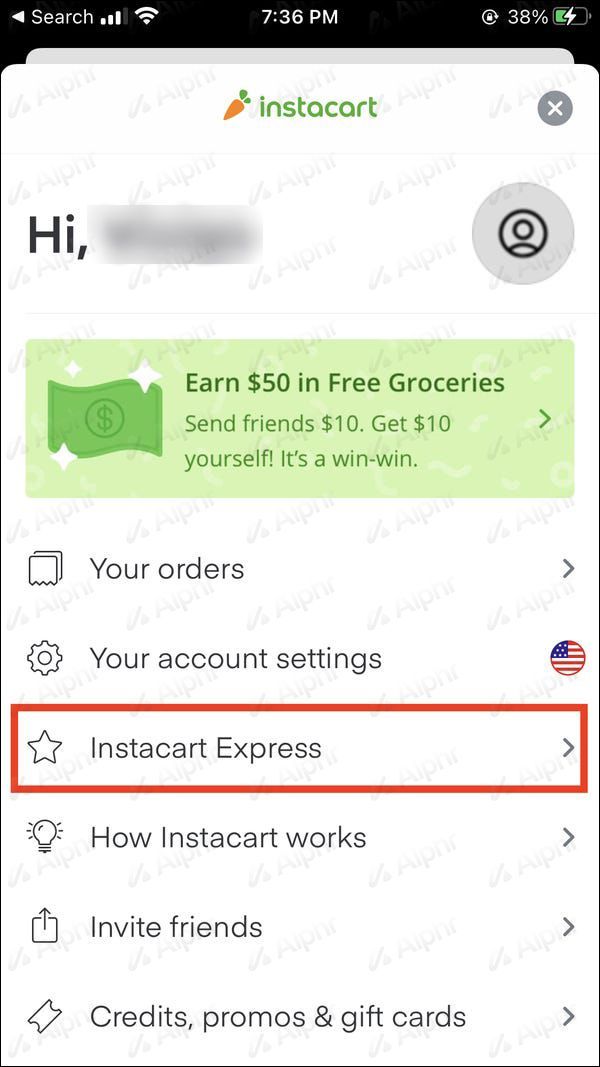
- பக்கத்தின் கீழே உள்ள மெம்பர்ஷிப்பை ரத்துசெய் என்பதைத் தட்டவும்.
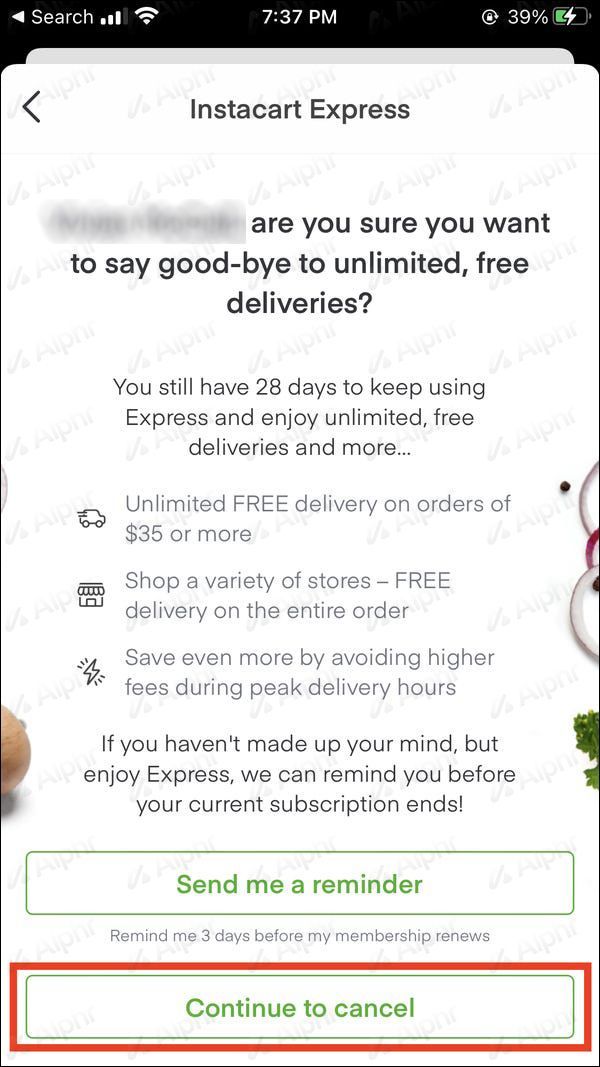
- தொடரவும் என்பதைத் தேர்ந்தெடுத்து, ரத்து செய்வதற்கான காரணத்தைக் குறிப்பிடவும்.
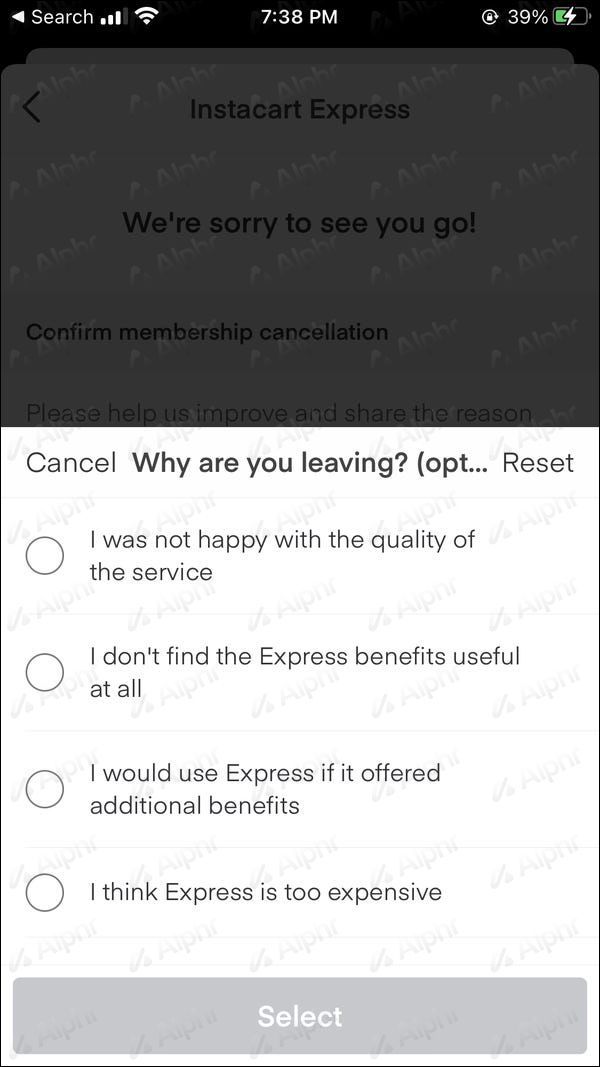
- ரத்துசெய் என்பதைக் கிளிக் செய்வதன் மூலம் உறுதிப்படுத்தவும்.
உங்கள் இலவச கணக்கை இன்ஸ்டாகார்ட்டில் வைத்திருக்கலாம். இருப்பினும், உங்கள் கணக்கை நிரந்தரமாக மூட Instacart வாடிக்கையாளர் சேவையை நீங்கள் அழைக்க வேண்டும். கணக்கு மூடப்பட்டவுடன், உங்கள் சாதனத்திலிருந்து பயன்பாட்டை நீக்கலாம்.
Instacart இணையதளத்தில் இருந்து உங்கள் சந்தாவை ரத்து செய்வது எப்படி என்பது இங்கே:
- உங்கள் இன்ஸ்டாகார்ட் கணக்கில் உள்நுழையவும்.
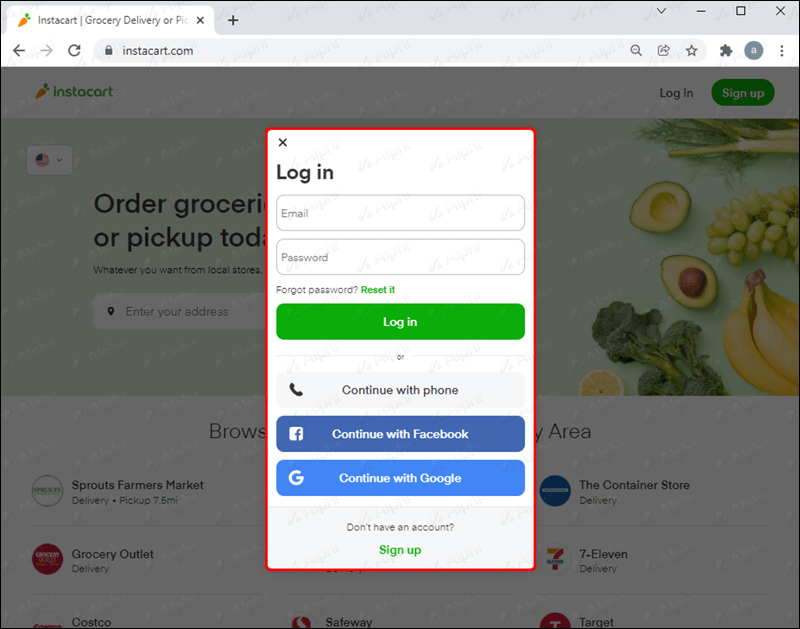
- மேல் வலது மூலையில் உள்ள கணக்கு அல்லது உங்கள் பெயரைத் தட்டவும்.
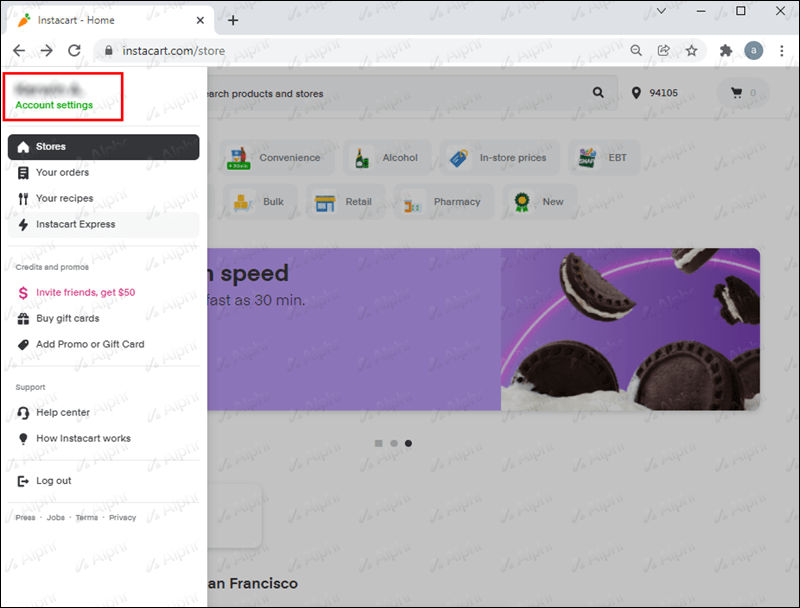
- எனது திட்டத்தை மாற்று என்பதைத் தேர்ந்தெடுக்கவும்.
- இறுதி உறுப்பினர் என்பதைத் தேர்ந்தெடுக்கவும்.
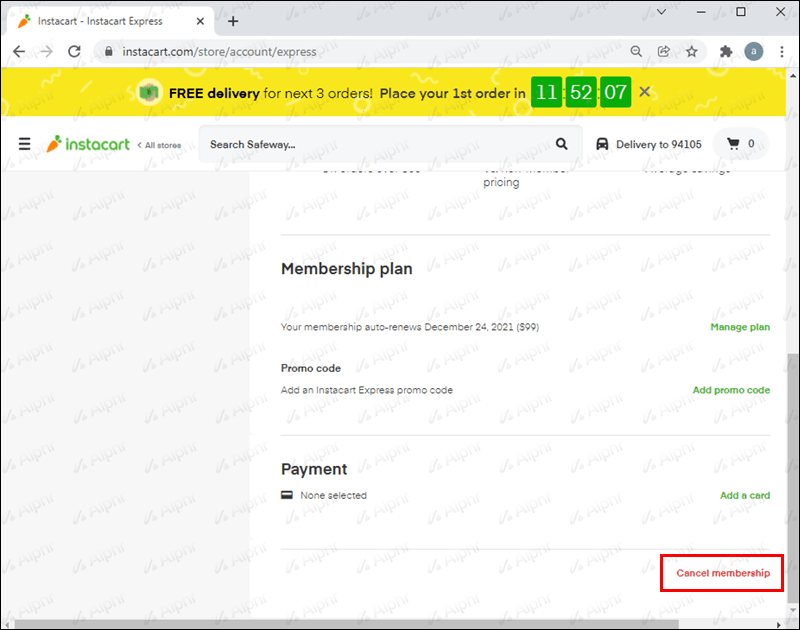
- ரத்து செய்ய தொடரவும் விருப்பத்தை கிளிக் செய்யவும்.
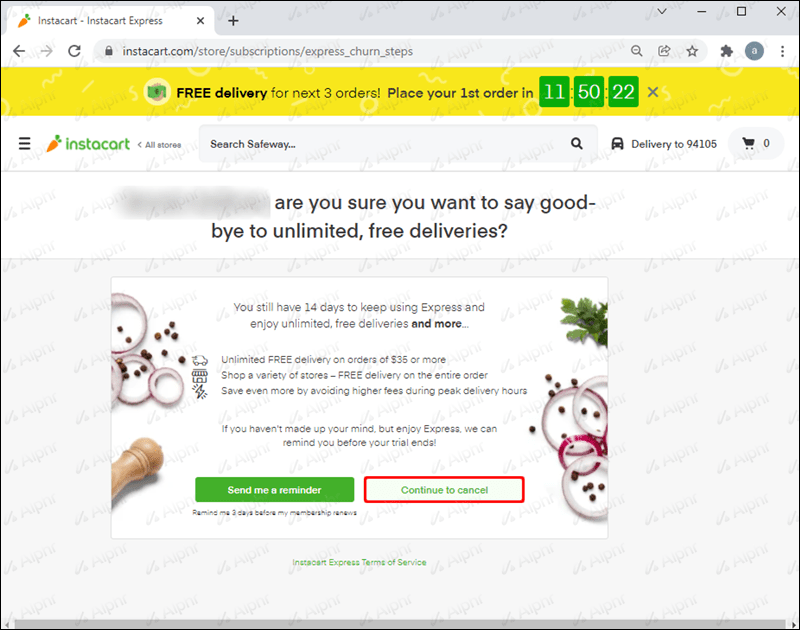
எக்ஸ்பிரஸ் பக்கத்தில் உங்கள் உறுப்பினர் முடிவடையும் தேதியை இணையதளம் காண்பிக்கும். இருப்பினும், உங்கள் மெம்பர்ஷிப் புதுப்பிக்கப்படுவதற்கு மூன்று நாட்களுக்கு முன்பு உங்களுக்கு நினைவூட்டலை அனுப்ப உங்களுக்கு விருப்பம் உள்ளது. ரத்துசெய்வது குறித்த உங்கள் எண்ணத்தை மாற்றினால், அதற்குப் பதிலாக உங்கள் திட்டத்தைத் தொடரலாம்.
மீதமுள்ள நேரத்திற்கு பணத்தைத் திரும்பப் பெறுவது எப்படி
நீங்கள் சந்தா செலுத்திய முதல் 15 நாட்களுக்குள் உங்கள் Instacart Express மெம்பர்ஷிப் ரத்துசெய்யப்பட்டால் பணத்தைத் திரும்பப் பெறலாம். நீங்கள் எந்த ஆர்டரையும் செய்யவில்லை என்றால், சேவை முழு கட்டணத்தையும் (மாதாந்திர அல்லது ஆண்டுதோறும்) திருப்பிச் செலுத்தும்.
துரதிர்ஷ்டவசமாக, பதிவுசெய்து 15 நாட்களுக்குப் பிறகு, உறுப்பினர் பணத்தைத் திரும்பப்பெறவில்லை. இந்த வழக்கில், பில்லிங் காலம் முடியும் வரை இலவச டெலிவரிகளைப் பெறுவீர்கள், அந்த நேரத்தில் உறுப்பினர் புதுப்பித்தலை நிராகரிக்க வேண்டும்.
உங்கள் இன்ஸ்டாகார்ட் எக்ஸ்பிரஸ் மெம்பர்ஷிப் முடிவடையும் தருவாயில் இருந்தால், உங்கள் சந்தாவை முன்னதாகவே ரத்து செய்து, புதுப்பிக்க வேண்டாம் என முடிவு செய்துள்ளீர்கள். மெம்பர்ஷிப் தவறுதலாக தானாகவே புதுப்பிக்கப்பட்டால், 15 நாட்களுக்குள் பணத்தைத் திரும்பப் பெற வேண்டும் அல்லது பில்லிங் சுழற்சி முடியும் வரை காத்திருக்க வேண்டும்.
பழைய பாணியில் ஷாப்பிங்
கோவிட்-19 தொற்றுநோய்களின் போது, இன்ஸ்டாகார்ட் மற்றும் பிற உணவு விநியோக நிறுவனங்கள் எண்ணற்ற வீடுகளில் மளிகைப் பொருட்களை வாங்குவதற்கான புதிய இயல்பான வழியாக மாறியது. அவர்களின் நோ-காண்டாக்ட் டெலிவரி விருப்பம் மக்களுக்கு ஓரளவு சுகாதாரப் பாதுகாப்பை வழங்கியது.
உலகம் மீண்டும் திறக்கத் தொடங்கும் போது, ஷாப்பிங் செய்பவர்கள் மீண்டும் பழைய பாணியில் ஷாப்பிங் செய்ய கடைகளில் குவியத் தொடங்குகிறார்கள். இருப்பினும், இன்ஸ்டாகார்ட் சிறந்த வாடிக்கையாளர் சேவையை வழங்குவதற்கு முன்னுரிமை அளிப்பதால், விசுவாசமான வாடிக்கையாளர்களுக்கு இது ஒரு வசதியான ஷாப்பிங் விருப்பமாக உள்ளது.
இன்ஸ்டாகார்ட் அல்லது பிற உணவு விநியோக சேவைகளில் இருந்து மளிகைப் பொருட்களை ஆர்டர் செய்துள்ளீர்களா? உங்களுக்கு ஏதேனும் சிக்கல்கள் இருந்ததா? அவை எவ்வாறு தீர்க்கப்பட்டன? கீழே உள்ள கருத்துகள் பிரிவில் எங்களுக்குத் தெரியப்படுத்துங்கள்.